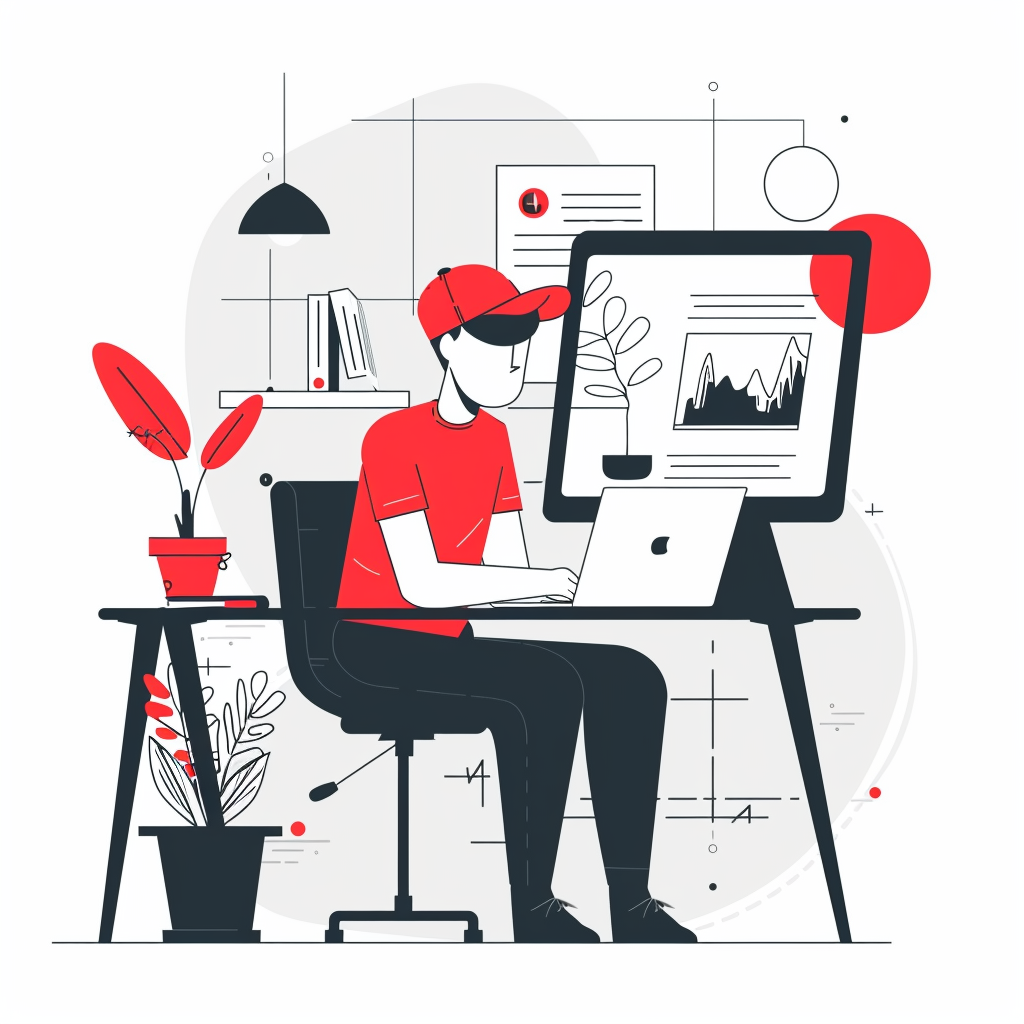Introduction à WordPress
Qu’est-ce que WordPress ?
WordPress est un système de gestion de contenu (CMS) open-source qui permet de créer et de gérer facilement des sites web. Lancé en 2003, WordPress est rapidement devenu la plateforme la plus populaire pour la création de sites web, alimentant plus de 40% de tous les sites web sur Internet. Grâce à son interface intuitive et à ses fonctionnalités extensibles, WordPress est utilisé par des millions de personnes, des blogueurs aux grandes entreprises.
WordPress existe en deux versions : WordPress.com et WordPress.org. WordPress.com est une plateforme hébergée, idéale pour ceux qui préfèrent une solution clé en main sans avoir à se soucier de l’hébergement. WordPress.org, en revanche, est auto-hébergé, offrant une flexibilité et un contrôle total, mais nécessitant une gestion de l’hébergement et des mises à jour. Ce guide se concentre sur l’utilisation de WordPress.org, qui offre plus de liberté pour personnaliser et optimiser votre site web avec WordPress.

Les avantages pour créer des sites web avec WordPress
- Facilité d’utilisation : WordPress est conçu pour être convivial, même pour les débutants. Vous n’avez pas besoin de compétences en programmation pour créer un site web fonctionnel.
- Flexibilité : Vous pouvez créer n’importe quel type de site web avec WordPress, qu’il s’agisse d’un blog, d’un site d’entreprise, d’un portfolio ou d’une boutique en ligne.
- Extensibilité : Avec des milliers de thèmes et de plugins disponibles, vous pouvez personnaliser et étendre les fonctionnalités de votre site pour répondre à vos besoins spécifiques.
- Communauté active : Une vaste communauté de développeurs et d’utilisateurs signifie que vous pouvez trouver de l’aide et des ressources pour résoudre presque tous les problèmes que vous pourriez rencontrer.
- SEO-friendly : WordPress est conçu pour être compatible avec les moteurs de recherche, ce qui facilite l’optimisation de votre site pour le SEO.
- Mises à jour régulières : WordPress bénéficie de mises à jour fréquentes qui ajoutent de nouvelles fonctionnalités et améliorent la sécurité.
- Multilingue : WordPress prend en charge de nombreuses langues, ce qui le rend accessible à un public mondial.
Préparatifs avant de créer un site web avec WordPress
Choisir un nom de domaine
Le nom de domaine est l’adresse de votre site web (par exemple, www.votresite.com). Il joue un rôle important dans l’identité de votre site et son référencement. Voici quelques conseils pour choisir un bon nom de domaine :
- Soyez concis : Un nom de domaine court est plus facile à mémoriser et à taper. Évitez les noms longs et complexes.
- Utilisez des mots clés : Intégrer des mots clés pertinents peut aider à améliorer le SEO de votre site. Choisissez des mots qui décrivent votre activité ou votre niche.
- Évitez les chiffres et les tirets : Ils peuvent prêter à confusion et rendre votre nom de domaine plus difficile à retenir. Optez pour des mots simples et directs.
- Vérifiez la disponibilité : Utilisez un service de recherche de noms de domaine pour vous assurer que le nom que vous souhaitez est disponible. Vous pouvez vérifier la disponibilité sur des sites comme GoDaddy, Namecheap ou OVH.
- Choisissez la bonne extension : Les extensions de domaine comme .com, .net, .org sont les plus populaires, mais il existe de nombreuses autres extensions spécifiques à un pays ou à une industrie (par exemple, .fr pour la France, .store pour les boutiques en ligne).
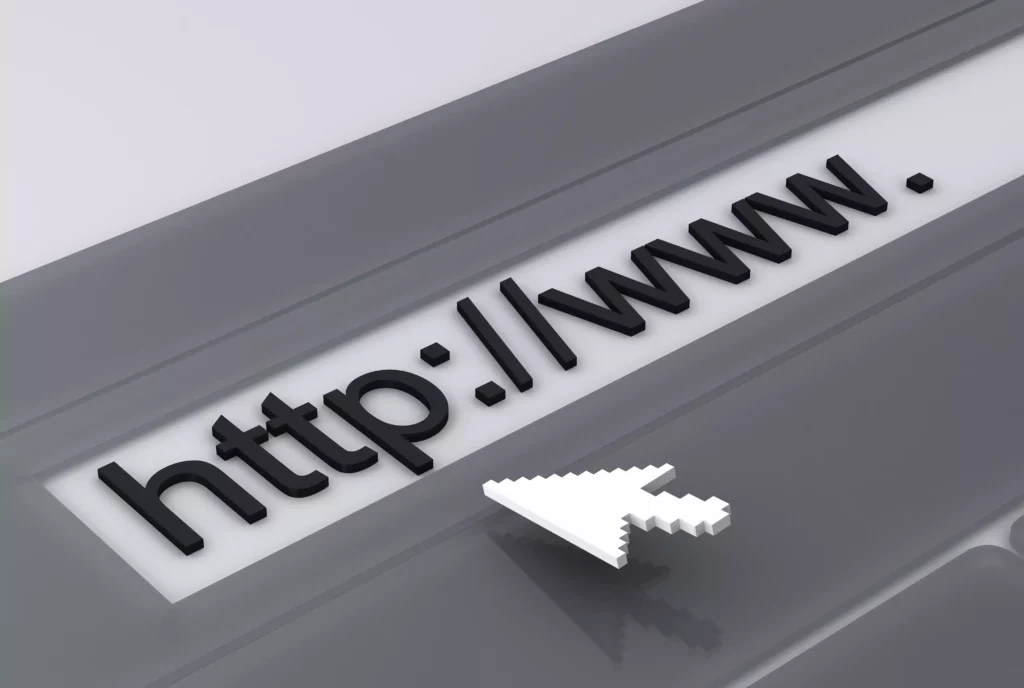
Sélectionner un hébergeur web
L’hébergeur web est le service qui stocke les fichiers de votre site et les rend accessibles sur Internet. Voici quelques critères à considérer lors du choix d’un hébergeur :
- Fiabilité et temps de disponibilité : Choisissez un hébergeur avec une bonne réputation en matière de fiabilité et de temps de disponibilité (au moins 99,9%). Un site souvent indisponible peut nuire à votre réputation et à votre SEO.
- Support technique : Optez pour un hébergeur qui offre un support technique 24/7 pour résoudre rapidement les problèmes. Le support doit être réactif et compétent.
- Vitesse et performance : Un hébergement rapide améliore l’expérience utilisateur et le SEO de votre site. Recherchez des hébergeurs qui utilisent des technologies récentes comme le stockage SSD, les réseaux de diffusion de contenu (CDN) et des serveurs optimisés.
- Sécurité : Assurez-vous que l’hébergeur propose des mesures de sécurité robustes, comme des certificats SSL, des sauvegardes régulières et une protection contre les attaques DDoS.
- Facilité d’installation de WordPress : Certains hébergeurs offrent une installation en un clic de WordPress, ce qui simplifie le processus. Recherchez des hébergeurs qui proposent cette fonctionnalité pour gagner du temps et éviter les erreurs techniques.
Installer WordPress
Une fois que vous avez votre nom de domaine et votre hébergement, il est temps d’installer WordPress. Voici les étapes pour installer WordPress manuellement :
- Téléchargez WordPress : Rendez-vous sur le site officiel de WordPress (wordpress.org) et téléchargez la dernière version.
- Téléchargez les fichiers sur votre serveur : Utilisez un client FTP (comme FileZilla) pour transférer les fichiers WordPress sur votre serveur. Connectez-vous à votre compte FTP et transférez les fichiers dans le répertoire public_html ou www de votre serveur.
- Créez une base de données : Connectez-vous à votre panneau de contrôle d’hébergement (cPanel, Plesk, etc.) et créez une nouvelle base de données MySQL. Notez le nom de la base de données, le nom d’utilisateur, le mot de passe et l’adresse du serveur.
- Configurez le fichier wp-config.php : Renommez le fichier wp-config-sample.php en wp-config.php et modifiez-le pour y ajouter les informations de votre base de données. Ouvrez le fichier avec un éditeur de texte et renseignez les champs DB_NAME, DB_USER, DB_PASSWORD et DB_HOST avec vos informations de base de données.
- Lancez l’installation : Accédez à votre domaine dans un navigateur web et suivez les instructions à l’écran pour compléter l’installation de WordPress. Vous serez invité à choisir la langue de votre site, à créer un compte administrateur et à définir les paramètres de base de votre site.
Prise en main de WordPress
Tableau de bord WordPress
Le tableau de bord est l’interface d’administration de WordPress où vous pouvez gérer tous les aspects de votre site. Voici un aperçu des principales sections du tableau de bord :
Accueil
Un aperçu général de l’activité de votre site et des notifications importantes. Vous y trouverez des raccourcis vers les sections les plus utilisées et des informations sur les mises à jour disponibles.
Articles
Créez, modifiez et gérez les articles de blog. Les articles sont organisés par catégories et étiquettes, ce qui permet une navigation facile et une organisation logique.
Médias
Gérez vos fichiers multimédias (images, vidéos, documents). Vous pouvez ajouter, supprimer et organiser vos fichiers dans la bibliothèque de médias.
Pages
Créez et gérez les pages statiques de votre site. Les pages sont utilisées pour des contenus permanents comme la page d’accueil, la page de contact et la page « À propos ».
Commentaires
Modérez les commentaires laissés par les visiteurs. Vous pouvez approuver, désapprouver, répondre et marquer les commentaires comme indésirables.
Apparence
Personnalisez l’apparence de votre site en changeant de thème et en modifiant les menus et les widgets. Vous pouvez également accéder au personnalisateur de thème pour ajuster les couleurs, les polices et d’autres aspects visuels de votre site.
Plugins
Ajoutez et gérez des extensions pour ajouter des fonctionnalités à votre site. Les plugins peuvent étendre les capacités de WordPress en ajoutant des fonctionnalités comme les formulaires de contact, les boutiques en ligne, les galeries de photos, etc.
Utilisateurs
Gérez les comptes utilisateurs et leurs rôles. Vous pouvez ajouter de nouveaux utilisateurs, modifier les profils existants et définir les permissions en fonction des rôles (administrateur, éditeur, auteur, contributeur, abonné).
Réglages
Configurez les paramètres généraux de votre site (titre, URL, fuseau horaire, langue). Vous pouvez également ajuster les paramètres de lecture, d’écriture, de discussion, de médias et de permaliens.

Paramètres de base
Après avoir installé WordPress, il est important de configurer les paramètres de base de votre site. Voici quelques réglages essentiels à vérifier :
- Titre et slogan du site : Allez dans « Réglages » > « Général » pour définir le titre et le slogan de votre site. Le titre et le slogan apparaissent souvent dans l’en-tête de votre site et dans les résultats de recherche.
- Adresse du site (URL) : Vérifiez que l’URL de votre site est correcte. Assurez-vous que l’adresse WordPress (URL) et l’adresse du site (URL) sont bien configurées pour inclure « https:// » si vous utilisez un certificat SSL.
- Fuseau horaire : Assurez-vous que le fuseau horaire de votre site est correctement réglé. Cela affecte les heures de publication des articles et les horodatages des commentaires.
- Structure des permaliens : Allez dans « Réglages » > « Permaliens » et choisissez une structure de permaliens SEO-friendly (par exemple, « Nom de l’article »). Les permaliens déterminent comment les URLs de vos pages et articles apparaissent et peuvent influencer le référencement de votre site.
Personnalisation de votre site avec WordPress
Choisir et installer un thème
Le thème de votre site détermine son apparence et sa mise en page. Pour choisir et installer un thème :
- Accédez à la bibliothèque de thèmes : Allez dans « Apparence » > « Thèmes » > « Ajouter » pour parcourir les thèmes disponibles. Vous pouvez filtrer les thèmes par popularité, nouveautés, fonctionnalités et autres critères.
- Prévisualisez les thèmes : Utilisez l’option de prévisualisation pour voir à quoi ressemblera votre site avec chaque thème. Cela vous permet de tester différents designs sans les installer.
- Installez et activez le thème : Cliquez sur « Installer » puis « Activer » pour appliquer le thème à votre site. Une fois activé, vous pouvez personnaliser le thème en utilisant le personnalisateur.
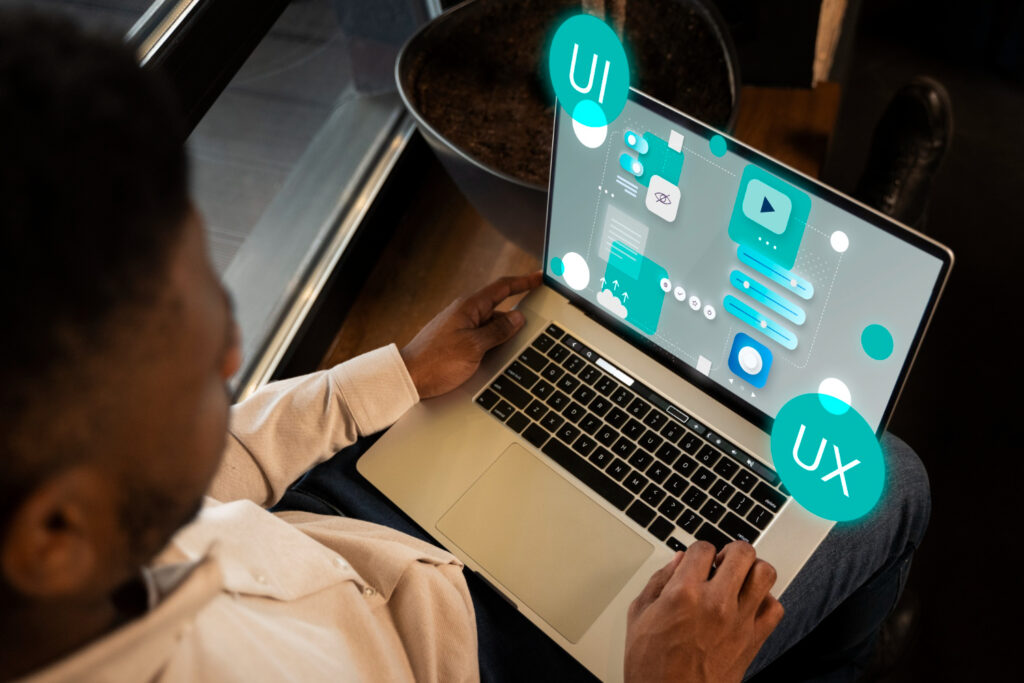
Personnaliser l’apparence du thème
Une fois le thème installé, vous pouvez le personnaliser pour qu’il corresponde à votre marque et à votre style :
- Personnaliseur : Allez dans « Apparence » > « Personnaliser » pour accéder au personnalisateur de thème. Ici, vous pouvez modifier les couleurs, les polices, les images de fond et bien plus encore. Le personnalisateur offre une interface en temps réel pour voir les changements apportés à votre site.
- Widgets : Ajoutez et organisez des widgets dans les zones prédéfinies de votre thème (barres latérales, pieds de page, etc.) via « Apparence » > « Widgets ». Les widgets peuvent inclure des éléments comme des menus, des calendriers, des archives, des formulaires de recherche et des flux de réseaux sociaux.
- Menus : Créez et gérez les menus de navigation de votre site dans « Apparence » > « Menus ». Vous pouvez organiser les liens de vos pages, articles, catégories et autres contenus pour créer une navigation intuitive et facile à utiliser.
Ajouter des plugins essentiels
Les plugins sont des extensions qui ajoutent des fonctionnalités supplémentaires à votre site. Voici quelques plugins essentiels pour commencer :
- Yoast SEO : Pour optimiser votre site pour les moteurs de recherche. Yoast SEO vous aide à améliorer la lisibilité de votre contenu et à intégrer des mots clés pertinents.
- Akismet : Pour filtrer les commentaires indésirables. Akismet analyse les commentaires et les marque comme spam si nécessaire.
- Jetpack : Pour des fonctionnalités diverses comme la sécurité, la performance et les statistiques. Jetpack offre une suite complète d’outils pour améliorer votre site.
- WP Super Cache : Pour améliorer la vitesse de votre site en utilisant la mise en cache. La mise en cache réduit le temps de chargement des pages et améliore l’expérience utilisateur.
- Contact Form 7 : Pour créer des formulaires de contact personnalisés. Contact Form 7 permet de concevoir des formulaires flexibles avec des champs personnalisés et des options de validation.
Création de contenu sur WordPress
Créer des pages et des articles
Les pages et les articles sont les principaux types de contenu que vous pouvez créer sur WordPress :
- Pages : Utilisées pour le contenu statique, comme « À propos », « Services », « Contact ». Pour créer une page, allez dans « Pages » > « Ajouter ». Les pages sont idéales pour les informations permanentes et les sections principales de votre site.
- Articles : Utilisés pour le contenu dynamique, comme les billets de blog. Pour créer un article, allez dans « Articles » > « Ajouter ». Les articles sont généralement organisés par catégories et étiquettes pour faciliter la navigation et l’archivage.
Utiliser l’éditeur Gutenberg
Gutenberg est l’éditeur par blocs de WordPress qui permet de créer des mises en page complexes sans code. Voici comment utiliser Gutenberg :
- Ajouter des blocs : Cliquez sur le bouton « + » pour ajouter des blocs de texte, d’images, de vidéos, etc. Chaque bloc représente un élément de contenu distinct que vous pouvez personnaliser indépendamment.
- Modifier les blocs : Chaque bloc a ses propres options de personnalisation (alignement, couleur, etc.) disponibles dans la barre latérale droite. Vous pouvez ajuster les paramètres de chaque bloc pour qu’il corresponde à vos besoins.
- Structurer le contenu : Utilisez des blocs de mise en page, comme des colonnes et des sections, pour organiser votre contenu de manière visuelle. Les blocs de mise en page permettent de créer des designs complexes et réactifs sans avoir besoin de compétences en codage.
Structurer votre contenu pour le SEO
Pour améliorer le SEO de votre site, suivez ces conseils lors de la création de contenu :
- Utilisez des titres et sous-titres : Organisez votre contenu avec des titres (H1, H2, H3) pour améliorer la lisibilité et le SEO. Les titres structurent le contenu et aident les moteurs de recherche à comprendre la hiérarchie de l’information.
- Intégrez des mots clés : Utilisez des mots clés pertinents dans vos titres, sous-titres et texte. Les mots clés doivent être naturels et pertinents pour le sujet de votre contenu.
- Ajoutez des liens internes et externes : Les liens internes aident à naviguer sur votre site, tandis que les liens externes montrent la pertinence de votre contenu. Les liens internes améliorent la structure de votre site et encouragent les visiteurs à explorer davantage de pages.
- Optimisez les images : Utilisez des balises alt descriptives et compressez les images pour un temps de chargement rapide. Les balises alt aident les moteurs de recherche à comprendre le contenu des images et améliorent l’accessibilité.
- Créez du contenu de qualité : Assurez-vous que votre contenu est informatif, pertinent et engageant pour vos lecteurs. Un contenu de qualité attire les visiteurs, génère des partages et améliore votre classement dans les moteurs de recherche.
Optimisation et maintenance de votre site WordPress
Sauvegardes régulières
La sauvegarde régulière de votre site est essentielle pour éviter la perte de données. Utilisez des plugins comme UpdraftPlus ou BackWPup pour automatiser les sauvegardes :
- Planifiez des sauvegardes automatiques : Configurez le plugin pour effectuer des sauvegardes régulières (quotidiennes, hebdomadaires, etc.). Les sauvegardes automatiques garantissent que vous avez toujours une copie récente de votre site.
- Stockez les sauvegardes en externe : Sauvegardez vos fichiers sur un service cloud (Google Drive, Dropbox) pour plus de sécurité. Les sauvegardes externes protègent vos données en cas de problème avec votre hébergeur.
Mise à jour des thèmes et plugins
Les mises à jour régulières des thèmes et des plugins sont essentiels pour la sécurité et la performance de votre site :
- Vérifiez régulièrement les mises à jour : Allez dans « Tableau de bord » > « Mises à jour » pour voir si des mises à jour sont disponibles. Les mises à jour corrigent souvent des vulnérabilités de sécurité et ajoutent de nouvelles fonctionnalités.
- Mettez à jour en toute sécurité : Effectuez une sauvegarde de votre site avant d’installer les mises à jour pour éviter tout problème. Les sauvegardes vous permettent de restaurer votre site en cas de problème après une mise à jour.

Sécurisation de votre site web WordPress
La sécurité de votre site WordPress est primordiale. Voici quelques mesures pour protéger votre site :
- Utilisez des mots de passe forts : Choisissez des mots de passe complexes pour tous les comptes utilisateur. Utilisez des combinaisons de lettres, de chiffres et de symboles pour renforcer la sécurité.
- Limitez les tentatives de connexion : Utilisez un plugin comme Limit Login Attempts pour prévenir les attaques par force brute. Limiter les tentatives de connexion empêche les attaquants de deviner vos mots de passe.
- Installez un plugin de sécurité : Plugins comme Wordfence ou Sucuri offrent une protection complète contre les menaces courantes. Ces plugins surveillent votre site pour détecter et bloquer les activités suspectes.
- SSL/TLS : Assurez-vous que votre site utilise un certificat SSL pour sécuriser les données échangées entre votre site et ses visiteurs. Un certificat SSL chiffre les informations sensibles et renforce la confiance des visiteurs.
Récapitulatif des étapes pour créer un site web avec WordPress
Créer un site web avec WordPress implique plusieurs étapes clés :
- Choisir un nom de domaine et un hébergeur.
- Installer WordPress et configurer les paramètres de base.
- Personnaliser l’apparence de votre site avec des thèmes et des plugins.
- Créer du contenu en utilisant des pages et des articles.
- Optimiser et maintenir votre site pour assurer sa sécurité et ses performances.
Conseils pour continuer à améliorer votre site
- Continuez à apprendre : WordPress évolue constamment, alors restez informé des nouvelles fonctionnalités et des meilleures pratiques. Suivez des blogs, des forums et des tutoriels pour vous tenir à jour.
- Engagez votre audience : Créez du contenu régulièrement et interagissez avec vos visiteurs pour construire une communauté. Répondez aux commentaires, organisez des sondages et proposez des newsletters pour fidéliser vos visiteurs.
- Analysez les performances : Utilisez des outils comme Google Analytics pour suivre les performances de votre site et identifier les domaines à améliorer. Analysez les statistiques pour comprendre le comportement des visiteurs et ajuster votre stratégie.
- Expérimentez et ajustez : N’hésitez pas à tester de nouvelles fonctionnalités, designs et stratégies pour voir ce qui fonctionne le mieux pour votre site. Les tests A/B, par exemple, peuvent vous aider à optimiser les conversions et l’engagement.